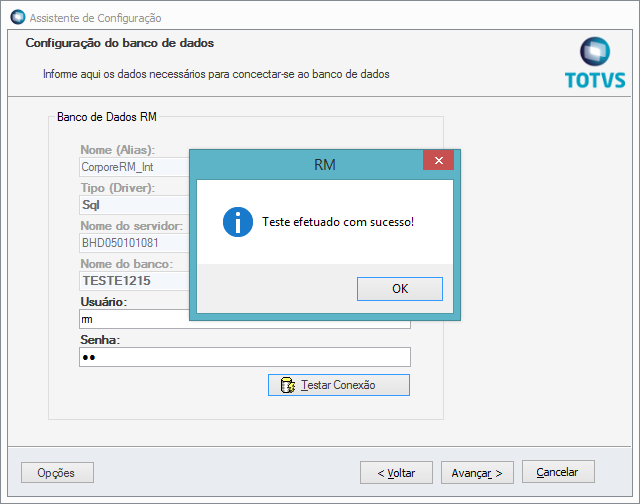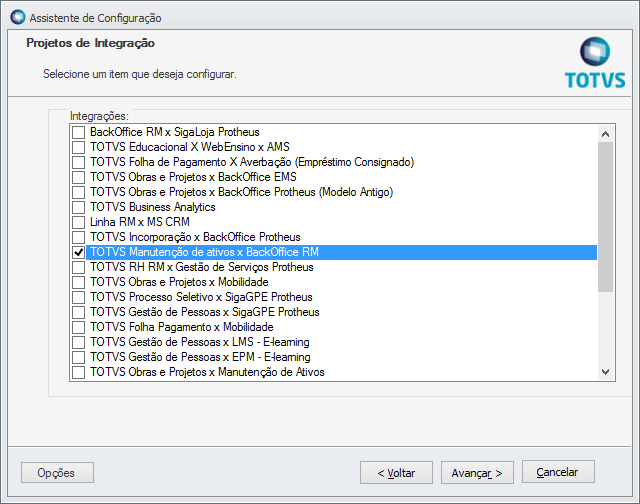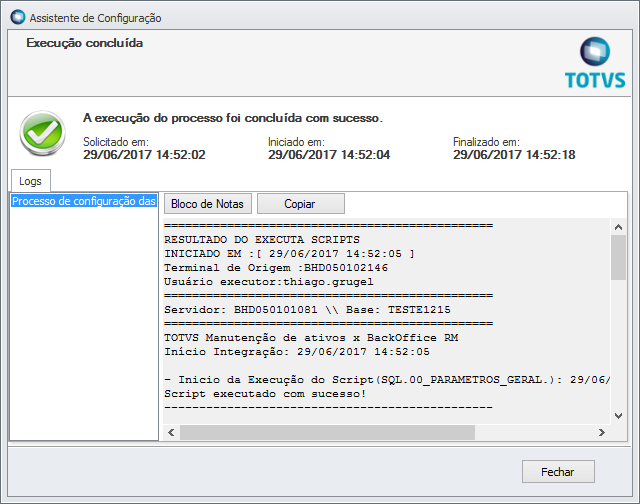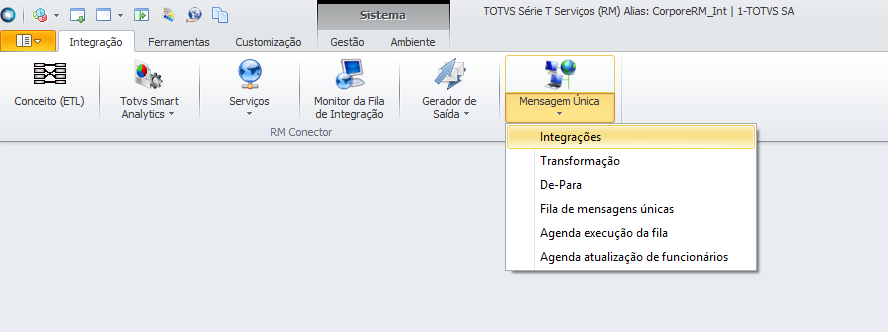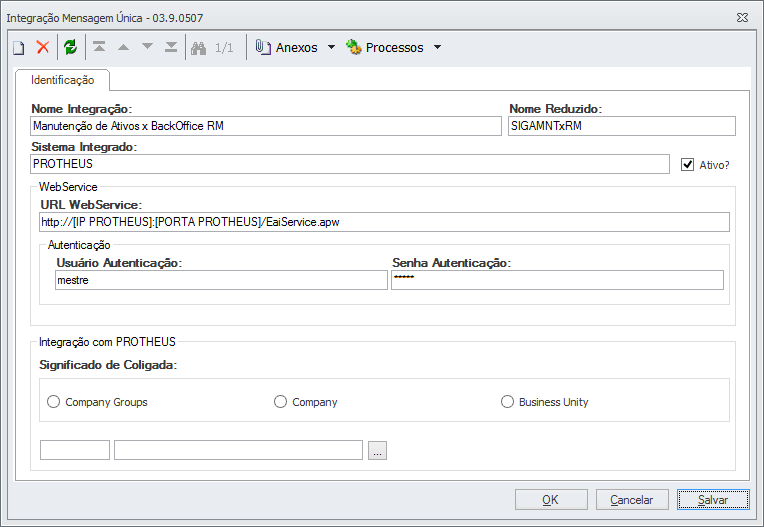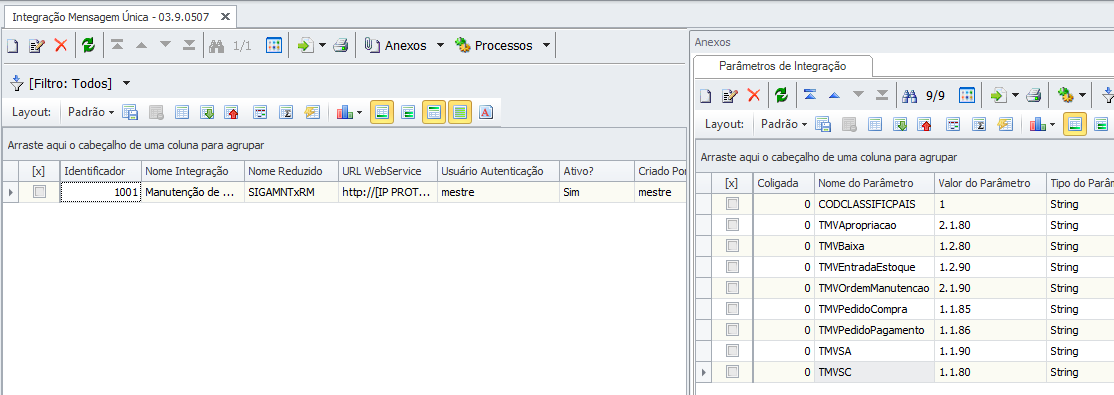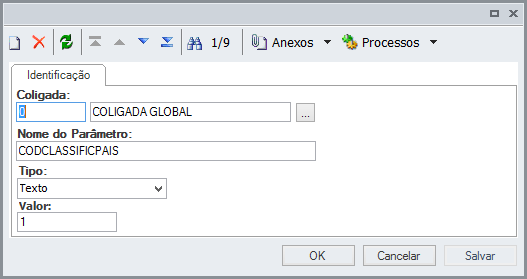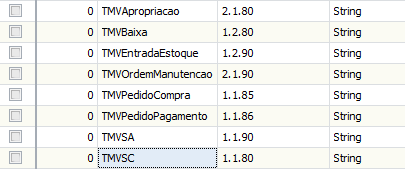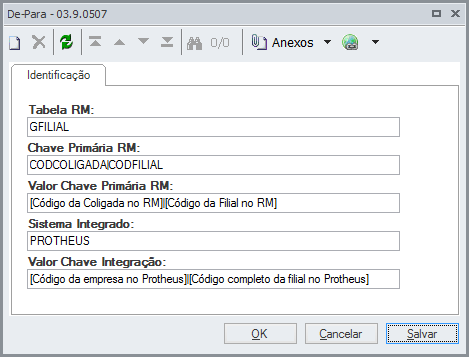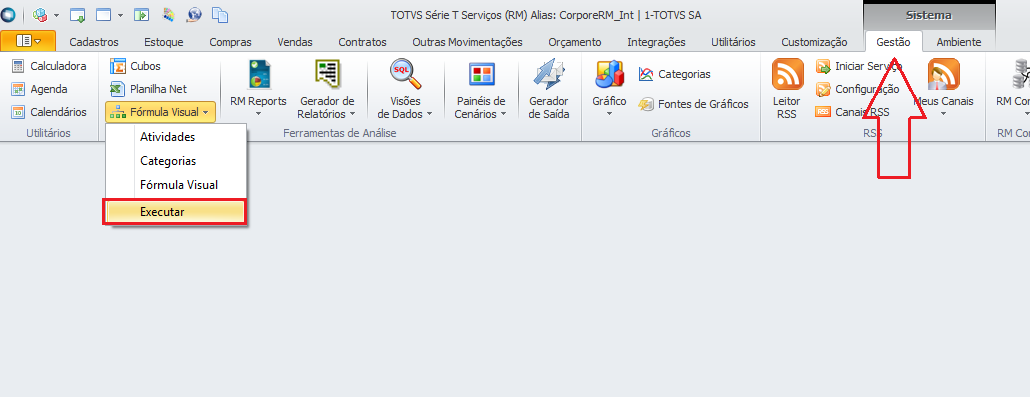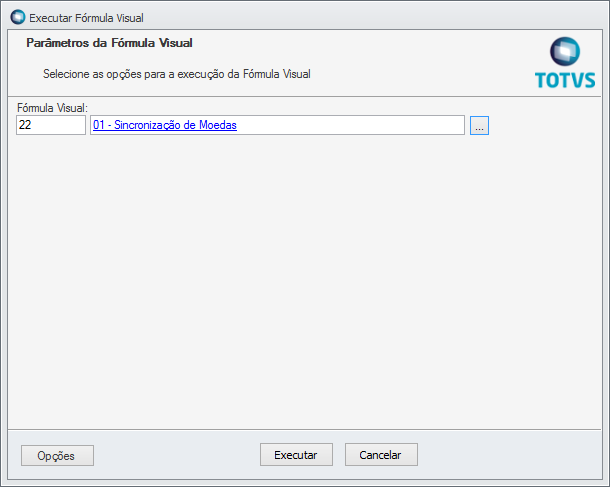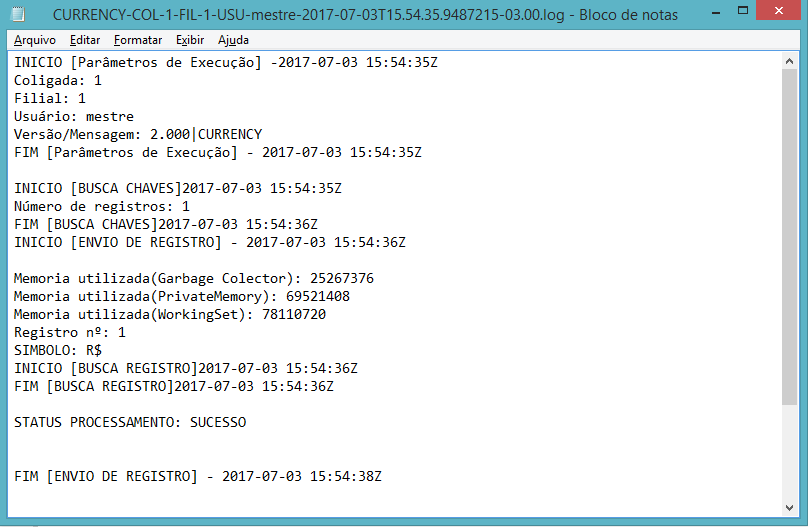Histórico da Página
...
Segue abaixo tabela com informações sobre as entidades trafegadas na integração.
Método | ID (FV) | Descrição | Origem | Destino | Mensagem Única | Versão da Mensagem | Fórmula Visual de Gatilho | Fórmula Visual de Carga de Dados | ||
Cadastros | 01 | Unidade de Medida | RM | Protheus | UnitOfMeasure | 2.000 | MOVWKF0017 - UnitOfMeasure | MOVWKF0019 - Sincronizacao_Total_SigaMNT | ||
02 | Moeda | RM | Protheus | Currency | 2.000 | MOVWKF0006 - Currency | MOVWKF0019 - Sincronizacao_Total_SigaMNT | |||
03 | Centro de Custo | RM | Protheus | CostCenter | 2.000 | MOVWKF0005 - CostCenter | MOVWKF0019 - Sincronizacao_Total_SigaMNT | |||
04 | Condição de Pagamento | RM | Protheus | PaymentCondition | 2.000 | MOVWKF0015 - PaymentCondition | MOVWKF0019 - Sincronizacao_Total_SigaMNT | |||
| 05 | Item (Produto) | RM | Protheus | Item | 2.000 | MOVWKF0013 - Item | MOVWKF0019 - Sincronizacao_Total_SigaMNT | |||
06 | Projeto | RM | Protheus | Project | 2.000 | MOVWKF0016 - Project | MOVWKF0019 - Sincronizacao_Total_SigaMNT | |||
07 | Obra | RM | Protheus | SubProject | 2.000 | MOVWKF0014 - Obra Etapa Tarefa | MOVWKF0019 - Sincronizacao_Total_SigaMNT | |||
| 07 | Tarefa | RM | Protheus | TaskProject | 2.000 | MOVWKF0014 - Obra Etapa Tarefa | MOVWKF0019 - Sincronizacao_Total_SigaMNT | |||
| 07 | Etapa | RM | Protheus | StepProject | 2.000 | MOVWKF0014 - Obra Etapa Tarefa | MOVWKF0019 - Sincronizacao_Total_SigaMNT | |||
| 08 | Cliente/Fornecedor | RM | Protheus | CustomerVendor | 2.002 | MOVWKF0007 - CustomerVendor | MOVWKF0019 - Sincronizacao_Total_SigaMNT | |||
| 11 | Local de Estoque | RM | Protheus | Warehouse | 1.000 | MOVWKF0018 - Warehouse | MOVWKF0019 - Sincronizacao_Total_SigaMNT | |||
| 12 | Funcionário | RM | Protheus | Employee | 2.001 | MOVWKF0008 - Employee | MOVWKF0019 - Sincronizacao_Total_SigaMNT | |||
| 13 | Exclusão de Funcionário | RM | Protheus | Employee | 2.001 | MOVWKF0009 - Employee_Delete | - | |||
| 14 | Ativo Fixo | RM | Protheus | Assets | 1.001 | MOVWKF0002 - Assets_InclusaoAlteracao | MOVWKF0019 - Sincronizacao_Total_SigaMNT | |||
| 15 | Transferência de Ativo Fixo | RM | Protheus | Assets | 1.001 | MOVWKF0003 - Assets_TransferenciaControle | - | |||
| 16 | Exclusão de Ativo Fixo | RM | Protheus | Assets | 1.001 | MOVWKF0001 - Assets_Delete | - | |||
| XXX | Cargo | RM | Protheus | EmployeePosition | 1.000 | MOVWKF0025 - Sincronização de Cargo, Função e Horário | MOVWKF0025 - Sincronização de Cargo, Função e Horário | |||
| XXX | Função | RM | Protheus | Role | 1.000 | MOVWKF0025 - Sincronização de Cargo, Função e Horário | MOVWKF0025 - Sincronização de Cargo, Função e Horário | |||
| XXX | Horário | RM | Protheus | Shiftwork | 1.000 | MOVWKF0025 - Sincronização de Cargo, Função e Horário | MOVWKF0025 - Sincronização de Cargo, Função e Horário | |||
Processos | 08 | - | Inclusão de SA/SCCupom Fiscal | Protheus | RM | RetailSalesRequest | 1.001000 | - | - | 09 |
| - | Cancelamento de SA/SC | ReduçãoZProtheus | RM | ReductionCancelRequest | 1. | 001000 | - | - | 10 | Cancelamento Venda/Item|
- | Ordem de Serviço | Protheus | RM | RetailSalesMaintenanceOrder | 1. | 001000 | - |
...
| - |
...
| - |
...
| Finalizar OS |
...
| Protheus |
...
| RM |
...
| MaintenanceOrder |
Anexos
Configuração da integração
Siga os passos abaixo para efetuar a instalação e configuração da integração.
...
| 1.000 | - | - | |||||
| 09 | Faturar OS | RM | Protheus | MaintenanceOrder | 1.000 | - | - |
| - | Cancelamento de OS | Protheus | RM | CancelMaintenanceOrder | 1.000 | - | - |
| - | Baixa de estoque | Protheus | RM | StockTurnover | 1.002 | - | - |
| 10 | Baixa de Estoque | RM | Protheus | StockTurnover | 1.002 | MOVWKF0004 - Baixa_Estoque | - |
| - | Cancelar Baixa de Estoque | Protheus | RM | CancelRequest | 1.000 | - | - |
| - | Consulta Saldos e Custos | Protheus | RM | StockLevel | 1.001 | - | - |
| - | Apropriação de Custos | Protheus | RM | AppointmentCost | 1.000 | - | - |
| - | Ampliação Patrimonial | Protheus | RM | AssetsValuation | 1.000 | - | - |
| - | Análise técnica de pneus | Protheus | RM | StockTurnover | 1.001 | - | - |
| - | Controle de Abastecimento | Protheus | RM | StockLevel | 1.001 | - | - |
| - | Controle de Abastecimento | Protheus | RM | StockTurnover | 1.001 | - | - |
| - | Controle de Abastecimento | Protheus | RM | Order | 3.002 | - | - |
| - | Gestão de Documentos | Protheus | RM | Order | 3.002 | - | - |
| 18 | Informação de Parcelas | RM | Protheus | InfoOfParcelValues | 1.000 | MOVWKF0012 - InfoOfParcelValues | - |
| - | Gestão de Multas | Protheus | RM | Order | 3.002 | - | - |
| 18 | Informação de Parcelas | RM | Protheus | InfoOfParcelValues | 1.000 | MOVWKF0012 - InfoOfParcelValues | - |
| - | Honorários de Despachante | Protheus | RM | Order | 3.002 | - | - |
| 18 | Informação de Parcelas | RM | Protheus | InfoOfParcelValues | 1.000 | MOVWKF0012 - InfoOfParcelValues | - |
| - | Ordem de Serviço de Pneus | Protheus | RM | MaintenanceOrder | 1.000 | - | - |
| - | Transferência de Pneus | Protheus | RM | StockTurnover | 1.002 | - | - |
| - | Ordem de Serviço Terceiros | Protheus | RM | MaintenanceOrder | 1.001 | - | - |
Obs.: As Fórmulas visuais estão disponiveis na pasta de instalação do RM em (...CORPORERM/Objetos Gerenciais/Fórmulas Visuais)
Cadastros
Para esta integração todos os cadastros possuem sua origem no BackOffice RM, sendo enviados à retaguarda Protheus.
Cadastro de Moeda
Identificador da Mensagem: Currency
Versão: 2.000
Mandatário: BackOffice RM
Tipo de Envio: Síncrono
Especificações BackOffice RM:
Notas:
- Serão integrados somente os dados dos registros do tipo Moeda, desconsiderando registros do tipo Índices.
- O Protheus, por default, aceita no máximo 5 tipos de Moedas.
O campo “Código da Moeda” é gerado pelo Adapter Protheus, uma vez que não existe o campo código no RM.
Cadastro de Unidades de Medida
Identificador da Mensagem: UnitOfMeasure
Versão: 2.000
Mandatário: BackOffice RM
Tipo de Envio: Síncrono
Especificação BackOffice RM:
Notas:
- Visto que a base Protheus possui carga de unidades de medida padrões, que obrigatoriamente constam na base de dados, deve-se efetuar manualmente o cadastramento da relação “DE-PARA” nas tabelas referentes no RM e Protheus para viabilizar a integração de registros que utilizem estas como parâmetro.
- As unidades de medida referentes à Hora (H), Quilometragem (KM), Unidade (UN) e Litro (L) devem possuir o mesmo código tanto no RM quanto no PROTHEUS.
- O campo Código da Unidade de Medida no PROTHEUS será gerado pelo Adapter, uma vez que este campo no RM tem tamanho de 5 caracteres, no PROTHEUS 2 caracteres e na mensagem única 6 caracteres.
Cadastro de Centro de Custo
Identificador da Mensagem: CostCenter
Versão: 2.000
Mandatário: BackOffice RM
Tipo de Envio: Síncrono
Especificações BackOffice RM:
Notas:
- Os campos “Centro de Custo” e “Código Reduzido do Centro de Custo” no PROTHEUS deve ser alterado para tamanho de 20 caracteres, uma vez que no RM estes campos permitem até 25 caracteres.
Cadastro de Projeto
Identificador da Mensagem: Project
Versão: 2.000
Mandatário: BackOffice RM
Tipo de Envio: Síncrono
Especificações BackOffice RM:
Notas:
- O código da filial do projeto será sempre obrigatório caso a integração esteja instalada. Caso ele não seja informado será exibida uma mensagem ao usuário e a mensagem não será enviada ao Protheus.
Algumas parametrizações são obrigatórias no Protheus para que a integração de projetos seja efetuada com sucesso. Para maiores detalhes acesse o link abaixo.
http://fwrm-wiki:21598/WikiHelp/CON3/INT.cadastrosProjetoBackOfficeRMxProtheusSigaMNT.aspx - VERIFICAR !!!O campo “Código do Projeto” no Protheus está limitado a 10 caracteres. Caso o RM possua Código do Projeto com mais de 10 caracteres deve-se analisar o Protheus deve ser configurado como autoincremento.
Cadastro de Obra
Identificador da Mensagem: SubProject
Versão: 2.000
Mandatário: BackOffice RM
Tipo de Envio: Síncrono
Especificações BackOffice RM:
Notas:
O campo “Código da Obra” no Protheus deve ser alterado para o tamanho de 60 caracteres, para manter compatibilidade com o RM.
Cadastro de Tarefa
Identificador da Mensagem: TaskProject
Versão: 2.000
Mandatário: BackOffice RM
Tipo de Envio: Síncrono
Especificações BackOffice RM:
Notas:
O campo “Código da Tarefa” no Protheus deve ser alterado para o tamanho de 60 caracteres, para manter compatibilidade com o RM.
Cadastro de Etapa
Identificador da Mensagem: StepProject
Versão: 2.000
Mandatário: BackOffice RM
Tipo de Envio: Síncrono
Especificações BackOffice RM:
Notas:
O campo “Código da Etapa” no Protheus deve ser alterado para o tamanho de 60 caracteres, para manter compatibilidade com o RM.
Cadastro de Condição de Pagamento
Identificador da Mensagem: PaymentCondition
Versão: 2.000
Mandatário: BackOffice RM
Tipo de Envio: Síncrono
Especificações BackOffice RM:
Notas:
O cadastro de condições de pagamento deve ser compatibilizado com as limitações do Protheus quanto aos tipos de período, que são mais bem especificadas na seção de mapeamento da mensagem.
- Caso o “Código da Condição de Pagamento” no RM seja maior que 3 caracteres, o código da condição de pagamento no Protheus deve ser configurado como autoincremento.
Cadastro de Produto/Serviço
Identificador da Mensagem: Item
Versão: 2.000
Mandatário: BackOffice RM
Tipo de Envio: Síncrono
Especificações BackOffice RM:
Notas:
Serão enviados para o PROTHEUS somente os Produtos/Serviços de Último Nível (Caso o controle de nível de máscara esteja habilitado nos parâmetros de Tabelas | Produtos no RM).
- Caso a integração esteja ativa, não será permitido o cadastramento de produtos controlados por lote e série, devendo ser selecionada somente uma das opções.
Produtos globais no BackOffice RM não serão considerados globais no sistema de destino, sendo enviada uma mensagem de inclusão para cada empresa a qual o produto faz parte.
* Caso haja ao menos uma mensagem enviada com sucesso ao SigaMNT, mesmo havendo erro nas mensagens referentes ao produto para as outras coligadas, não será apresentada mensagem de erro e a alteração/inclusão não será desfeita.- Não serão enviadas informações de Cliente/Fornecedor do Produto.
- O campo B1_CODITE no cadastro de Produtos do PROTHEUS deve ser alterado, via apsdu, para não obrigatório e também deve-se retirar sua validação.
- O campo “Código do Produto” no PROTHEUS deve ser alterado para tamanho 30 caracteres para manter compatibilidade com o RM.
Cadastro de Cliente/Fornecedor
Identificador da Mensagem: CustomerVendor
Versão: 2.002
Mandatário: BackOffice RM
Tipo de Envio: Síncrono
Especificações BackOffice RM:
Notas:
Uma vez que o Cliente e Fornecedor são tratados na mesma mensagem (CustomerVendor), é responsabilidade do destinatário ao processar a mensagem garantir a consistência dos dados na origem e no destino da melhor forma possível.Ou seja, se o destino implementa uma única tabela, terá que manipular apenas um registro e se implementa mais de uma tabela, terá que manipular quantos registros forem necessários.
- Para regras de negócio desta mensagem atenção ao seguinte ponto de atenção.
- Mesmo que a empresa não utilize Cliente/Fornecedor global no RM, deve-se compartilhar a tabela referente no Protheus por empresa.
- No Protheus o código do cliente/fornecedor será composto pelo código do cliente/fornecedor e da coligada, conforme a mascara “[CODCOLIGADA]|[CODCFO]”.
Cadastro de Ativo Fixo
Identificador da Mensagem: Assets
Versão: 1.001
Mandatário: BackOffice RM
Tipo de Envio: Síncrono
Especificações BackOffice RM:
Notas:
Serão integrados somente ativos do tipo “Patrimônio”. Assim sendo, qualquer ativo dos tipos “Título” ou “Terceiros” será desconsiderado e não disparará o gatilho de integração.
Não será integrado o histórico de valores do ativo fixo na seção “ListOfSalesAndValuesAssets” da mensagem, sendo o código de integração enviado sempre com o sufixo “1”. Estes dados do patrimônio serão enviados respeitando a seguinte regra:
* Inclusão: Serão enviados os dados informados na tela de inclusão.
* DepreciationStartDate : Valor calculado pela função PatPatrimonioService. RetornaDataInicioVigencia(CodColigada, DataAquisicao)
* OriginalValueCurrency : IPatrimonio . AQUISICAO
* CurrencyCode e CurrencyInternalId : Código da moeda padrão do sistema
* AnnualRateCurrencyDepreciation : IPatrimonio .VRTAXADEPRECIACAO
* BalanceDepreciation: Fixo 0.
* Alteração: Serão enviados os dados atuais do ativo em uma única linha, desconsiderando as movimentações anteriores não integradas.
* DepreciationStartDate : ICALCULOPATRIMONIO.DATAINICIOVIGENCIA
* OriginalValueCurrency : ICALCULOPATRIMONIO.VALORBASECORRIGIDO ou ISALDOCALCULOPATRIMONIOMOEDA. VALORBASECORRIGIDO
* CurrencyCode e CurrencyInternalId : ICALCULOPATRIMONIO.MOEDAINDICE ou ISALDOCALCULOPATRIMONIOMOEDA.MOEDAINDICE
* AnnualRateCurrencyDepreciation : ITAXADEPRECIACAO.VALOR
* BalanceDepreciation: ICALCULOPATRIMONIO. DEPRECIACAOACUMULADACORRIGIDA ou ISALDOCALCULOPATRIMONIOMOEDA. DEPRECIACAOACUMULADACORRIGIDA
* Exclusão: Serão enviados somente os dados da chave do Ativo, sendo desconsiderados todos os outros campos.A alteração e a exclusão de ativos são executadas via processo, assim sendo, caso haja algum erro na integração a operação executada não será desfeita, sendo necessário seguir o seguinte processo:
* Analisar a mensagem de erro obtida
* Corrigir a origem do problema
* Reencaminhar a mensagem de integração
* Caso o erro não seja sanado deve-se fazer os ajustes de forma manualPara integrar esta entidade, o PROTHEUS exige que sejam cadastrados valores defaults para Plano de Contas em sua base (para cada filial), com os seguintes parâmetros:
* Código: 001
* Descrição: “Default Integração”
* Classe de conta: Analítica
* Condição normal: Credora- No processo de Transferência de Controle (filial e centro de custo) é necessário cadastrar no PROTHEUS cotação de moeda para a moeda utilizada na data de transferência. Caso não exista cotação de moeda na data de transferência, podem ser apresentadas as seguintes mensagens de erro: “HELP: AF010JABAI” ou “HELP: AF060NOTXA”.
- O campo “N1_CHAPA” da tabela de Ativos do PROTHEUS deve ter seu tamanho alterado para 30 caracteres para ficar compatível com o RM.
Cadastro de Turno
Identificador da Mensagem: ShiftWork
Versão: 1.000
Mandatário: BackOffice RM
Tipo de Envio: Síncrono
Especificações BackOffice RM:
Notas:
- a
Cadastro de Cargo
Identificador da Mensagem: EmployeePosition
Versão: 1.000
Mandatário: BackOffice RM
Tipo de Envio: Síncrono
Especificações BackOffice RM:
Notas:
- a
Cadastro de Função
Identificador da Mensagem: Role
Versão: 1.000
Mandatário: BackOffice RM
Tipo de Envio: Síncrono
Especificações BackOffice RM:
Notas:
- a
Cadastro de Funcionário
Identificador da Mensagem: Employee
Versão: 2.001
Mandatário: BackOffice RM
Tipo de Envio: Síncrono
Especificações BackOffice RM:
Notas:
- A informação de centro de custo é obtida a partir da seção do funcionário. Sendo assim, é necessário atentar ao cadastramento das seções, pois esta entidade ocupa no RM o mesmo nível hierárquico do centro de custo no Protheus.
- O cadastro de centros de custo do Labore (tabela PCCUSTO) deve trabalhar conforme o processo “Sincronização Centro de Custo Global”, que mantém o cadastro da tabela PCCUSTO espelhada com a tabela de centro de custo global (“GCCUSTO”).
- Para integrar a entidade Funcionário, o PROTHEUS exige que sejam cadastrados valores defaults para Banco/Agência/Conta. Estes registro devem ser cadastrados com o seguintes códigos abaixo:
* Banco / Agência / Conta com códigos: 001 / 00000 / 0000000000 A exclusão de funcionário é executada via processo, assim sendo, caso haja algum erro na integração a exclusão não será desfeita, sendo necessário seguir o seguinte processo:
* Analisar a mensagem de erro obtida
* Corrigir a origem do problema
* Reencaminhar a mensagem de integração
* Caso o erro não seja sanado deve-se fazer a exclusão de forma manual- Para que a exclusão seja efetuada com sucesso no Protheus é necessário executar o update “RHUPDMOD” no mesmo para normalizar a base de dados para integração.
- Serão integrados somente funcionários cujo Tipo de Recebimento for igual à Mensalista ou Semanalista.
- O rateio de funcionário por centro de custos não será integrado, pois o mesmo não é utilizado pelo sistema SigaMNT.
- Caso a chapa do funcionário no RM seja maior que 6 caracteres, este campo no PROTHEUS deve ser configurado como autoincremento.
Cadastro de Local de Estoque
Identificador da Mensagem: Warehouse
Versão: 1.000
Mandatário: BackOffice RM
Tipo de Envio: Síncrono
Especificações BackOffice RM:
Notas:
- Caso o código do Local de Estoque no RM seja maior que 2 (dois) caracteres, no PROTHEUS o código do local de estoque deverá ser autoincremento.
Processos
Conforme descrito na seção de apresentação do escopo, o escopo da integração se restringe aos processos relacionados a Gestão de Frotas e Manutenção de Ativos que sejam pertinentes de manipulação no BackOffice, como integrações fiscais, financeiras ou controle de estoque.
Abaixo são listados os processos integrados.
Manutenção de Ativos
Solicitações de Armazém/Compra
Tipo de Fluxo: Protheus -> RM
Mensagem: Request
Versão: 1.000
Especificações BackOffice RM:
Notas:
- As mensagens de solicitação de compra ou armazém enviadas ao BackOffice RM serão originadas no SigaMNT ao se cadastrar insumos como previstos, respeitando as devidas regras de negócio implementadas no SigaMNT. O fluxo das ordens de serviço, que inicia o fluxo das solicitações, é descrito no anexo Fluxo da ordem de serviço no SigaMNT.
Ciclo de vida das solicitações:
- Solicitação de compra:
A solicitação de compra segue o processo padrão definido pelo TOTVS Gestão de Estoque, Compras e Fatuarmento, podendo passar pelo processo de cotação ou não, sendo que a baixa de estoque referente aos produtos comprados deve ser inserida no BackOffice via cópia por referência para o movimento de OS com o tipo de relacionamento “Cópia Simples com Relacionamento somente de movimento”. - Solicitação de armazém (estoque):
A solicitação de armazém segue o processo padrão definido pelo TOTVS Gestão de Estoque, Compras e Fatuarmento, sendo que a baixa de estoque destas solicitações devem ser efetuadas através do processo de faturamento disponibilizado em tela e com o tipo de movimento parametrizado como sendo de Baixa de Estoque para o SigaMNT.
Caso o faturamento não seja feito por tela ou não utilize o tipo de movimento parametrizado como sendo de Baixa de Estoque para o SigaMNT a Fórmula Visual NÃO será disparada, assim o SigaMNT não será informado da mesma.
Consulta Situação da SA/SC
Tipo de Fluxo: Protheus -> RM
Mensagem: TranceAbilityRequest
Versão: 1.001
Especificações BackOffice RM: Consulta situação Solicitação de Armazém/Solicitação de Compras
Notas:
- Disponível a partir da versão da biblioteca 12.1.15.160.
Cancelar Solicitação de Armazém/Compra
Tipo de Fluxo: Protheus -> RM
Mensagem: CancelRequest
Versão: 1.000
Especificações BackOffice RM:
Notas:
- No caso de alteração de insumos, logo após este fluxo deve ser executado o de inclusão da nova solicitação no BackOffice, conforme definido no item Solicitações de Armazém/Compra.
- A partir da versão da biblioteca 12.1.15.160 existe a mensagem TRANCEABILITYREQUEST onde o Protheus consulta o STATUS da SC/SA no RM, caso a mesma esteja em um Status que não é possível excluir o RM retorna ao Protheus a informação que não pode excluir esta SC/SA e caso seja apenas a inclusão de um novo item o ERP cria um novo movimento de SC/SA sem alterar o movimento antigo.
Ordem de Serviço
Tipo de Fluxo: RM -> Protheus e Protheus -> RM
Mensagem: MaintenanceOrder
Versão: 1.001
Especificações BackOffice RM:
- O fluxo completo da ordem de serviço é descrito no anexo Fluxo da ordem de serviço no SigaMNT.
RM -> Protheus
A mensagem de ordem de serviço será enviada ao SigaMNT pelo BackOffice RM somente quando o movimento for faturado, para informar a alteração do status da OS para “Faturado”. - A mensagem de envio NÃO deve ser considerada como de inclusão ou alteração de dados da OS além do status, pois desta forma seria requerido algumas informações que não são da alçada do BackOffice e o mesmo não detém.
- Na mensagem enviada consta somente os dados necessários para identificação da OS e o novo Status, não devendo assim alterar nenhuma outra informação, como custos ou insumos.
Protheus -> RM
A mensagem de ordem de serviço será enviada ao BackOffice RM pelo SigaMNT nas seguintes circunstâncias: - Ao cadastrar uma ordem de serviço com status “Liberada”.
- Ao efetuar a liberação de uma ordem de serviço.
- Ao finalizar uma ordem de serviço.
- Na reabertura da ordem de serviço.
Cancelar Ordem de Serviço
Tipo de Fluxo: Protheus -> RM
Mensagem: CancelMaintenanceOrder
Versão: 1.000
Especificações BackOffice RM:
Baixa de estoque
Tipo de Fluxo: RM -> Protheus e Protheus -> RM
Mensagem: StockTurnover
Versão: 1.002
Especificações BackOffice RM:
RM -> Protheus
- A integração da baixa de estoque para o SigaMNT ocorre ao efetuar a baixa de estoque no BackOffice informando a OS da mesma, utilizando tipo de movimento configurado para gerar integração com sistema de manutenção.
O Movimento de baixa de estoque pode ser criado através de Copia por Referência ou Faturamento. É necessário selecionar algum dos movimentos que esteja relacionado com a OS.
Protheus -> RM
- A integração da baixa de estoque para o BackOffice ocorre na inserção de insumos realizados em uma OS no SigaMNT, tanto para a inclusão de insumos novos como na realização de insumos previstos.
Cancelar Baixa de Estoque
Tipo de Fluxo: Protheus -> RM
Mensagem: CancelRequest
Versão: 1.000
Especificações BackOffice RM:
O cancelamento de baixa de estoque ocorre ao excluir ou alterar um insumo realizado no SigaMNT. No caso da alteração de insumos realizados a baixa original deverá ser cancelada e uma nova baixa gerada.
Consulta de Saldos e Custos
Tipo de Fluxo: Protheus -> RM
Mensagem: StockLevel
Versão: 1.001
Especificações BackOffice RM:
O serviço de consulta de saldos e custos será utilizado pelo SigaMNT para fazer a validação de disponibilidade e custo de produtos inseridos como realizados
Apropriação de Custos
Tipo de Fluxo: Protheus -> RM
Mensagem: StockLevel
Versão: 1.001
Especificações BackOffice RM:
A apropriação de custos no SigaMNT será efetuada em dois pontos distintos, sendo um automático e outro de forma manual, listados abaixo.
- Ao finalizar uma ordem de serviço (manutenção), caso esteja parametrizado para tal, o SigaMNT enviará ao BackOffice a mensagem de apropriação com todos os custos da mesma, fazendo com que este movimento aproprie automaticamente os custos da OS aos respectivos projeto e tarefa.
- Será disponibilizado no SigaMNT o serviço de apropriação de custo de utilização de equipamento no BackOffice RM, para que os custos possam ser apropriados ao projeto e tarefa em que o equipamento está alocado.
Pré-requisitos para a integração de Apropriação de Custos
- Parametrização do cronograma no TOP.
- Parametrização da integração TOP x TOTVS Gestão de Estoque, Compras e Faturamento.
Notas:
- No caso de alteração de insumos, logo após este fluxo deve ser executado o de inclusão da nova baixa no BackOffice, conforme definido no item Baixa de Estoque.
- O parâmetro “TMVApropriacao” deverá te seu valor atualizado com o código do tipo de movimento de Apropriação de Custos específico da integração.
* Quando as integrações TOP com NG e BackOffice RM com NG estiverem habilitadas, o movimento inserido pela integração “BackOffice RM x NG” não deverá apropriar custos no TOTVS Obras e Projetos, pois para não existir duplicação de informações a apropriação deverá ser gerada pela integração TOP com NG. Sendo assim o tipo de movimento de Apropriação de Custos deve ser configurado para Não Gerar Apropriação, ou seja, o parâmetro Gera Apropriação da etapa Projeto do Tipo de Movimento deve estar desmarcado.
Ampliação Patrimonial
Tipo de Fluxo: Protheus -> RM
Mensagem: AssetsValuation
Versão: 1.000
Especificações BackOffice RM:
A mensagem de ampliação patrimonial será enviada pelo SigaMNT para o BackOffice RM caso seja efetuada alguma manutenção que prolongue a vida útil do ativo ou que proporcione qualquer tipo de acréscimo no valor do mesmo.
Manutenção de Frotas
Análise técnica de pneus
Tipo de Fluxo: Protheus -> RM
Mensagem: StockTurnover
Versão: 1.000
Especificações BackOffice RM:
Controle de Abastecimento
Tipo de Fluxo: Protheus -> RM
Mensagem: StockTurnover
Versão: 1.002
Especificações BackOffice RM:
Tipo de Fluxo: Protheus -> RM
Mensagem: Order
Versão: 3.002
Especificações BackOffice RM:
Tipo de Fluxo: Protheus -> RM
Mensagem: StockLevel
Versão: 1.000
Especificações BackOffice RM:
Gestão de Documentos
Tipo de Fluxo: Protheus -> RM
Mensagem: Order
Versão: 3.002
Especificações Backffice RM:
Tipo de Fluxo: RM -> Protheus
Mensagem: InfoOfParcelValues
Versão: 1.000
Especificações BackOffice RM:
Gestão de Multas
Tipo de Fluxo: Protheus -> RM
Mensagem: Order
Versão: 3.002
Especificações Backffice RM:
Tipo de Fluxo: RM -> Protheus
Mensagem: InfoOfParcelValues
Versão: 1.000
Especificações BackOffice RM:
Honorários de Despachante
Tipo de Fluxo: Protheus -> RM
Mensagem: Order
Versão: 3.002
Especificações Backffice RM:
Tipo de Fluxo: RM -> Protheus
Mensagem: InfoOfParcelValues
Versão: 1.000
Especificações BackOffice RM:
Ordem de Serviço de Pneus
Tipo de Fluxo: Protheus -> RM
Mensagem: StockTurnover
Versão: 1.002
Especificações Backffice RM:
Tipo de Fluxo: RM -> Protheus e Protheus -> RM
Mensagem: MaintenanceOrder
Versão: 1.000
Especificações Backffice RM:
Tipo de Fluxo: Protheus -> RM
Mensagem: Request
Versão: 1.000
Especificações Backffice RM:
Tipo de Fluxo: Protheus -> RM
Mensagem: CancelRequest
Versão: 1.000
Especificações Backffice RM:
Tipo de Fluxo: Protheus -> RM
Mensagem: CancelMaintenanceOrder
Versão: 1.000
Especificações Backffice RM:
Tipo de Fluxo: Protheus -> RM
Mensagem: StockLevel
Versão: 1.001
Especificações Backffice RM:
Transferência de Pneu
Tipo de Fluxo: Protheus -> RM
Mensagem: StockTurnover
Versão: 1.002
Especificações Backffice RM:
Tipo de Fluxo: Protheus -> RM
Mensagem: StockLevel
Versão: 1.001
Especificações Backffice RM:
Ordem de Serviço Terceiros
Tipo de Fluxo: RM -> Protheus e Protheus -> RM
Mensagem: MaintenanceOrder
Versão: 1.000
Especificações Backffice RM:
O fluxo completo da ordem de serviço é descrito no anexo Fluxo da ordem de serviço no SigaMNT.
RM -> Protheus
A mensagem de ordem de serviço será enviada ao SigaMNT pelo BackOffice RM somente quando o movimento for faturado, para informar a alteração do status da OS para “Faturado”.
- A mensagem de envio NÃO deve ser considerada como de inclusão ou alteração de dados da OS além do status, pois desta forma seria requerido algumas informações que não são da alçada do BackOffice e o mesmo não detém.
- Na mensagem enviada consta somente os dados necessários para identificação da OS e o novo Status, não devendo assim alterar nenhuma outra informação, como custos ou insumos.
Protheus -> RM
A mensagem de ordem de serviço será enviada ao BackOffice RM pelo SigaMNT nas seguintes circunstâncias:
- Ao cadastrar uma ordem de serviço corretiva com status “Liberada”.
- Ao efetuar a liberação de uma ordem de serviço corretiva.
- Ao finalizar uma ordem de serviço.
- Na reabertura da ordem de serviço.
Manutenção de Ativos / Gestão de Frotas
Abertura de Atendimento
Tipo de Fluxo: RM -> Protheus e Protheus -> RM
Mensagem: MaintenanceOrder
Versão: 1.000
Especificações Backffice RM:
Checklist de suporte da aplicação
Crie um check-list de verificação de alguns pontos importantes para o funcionamento e atendimento da integração.
Instalação/Configuração
Relacione itens de verificação para garantir que a integração está corretamente instalada e configurada. Isto não pode ser uma cópia do procedimento de instalação/configuração, mas verificações pontuais que podem remeter aos itens da instalação.
Checklist de Verificações:
Relacione itens de verificações para que o atendente possa:
- Identificar o funcionamento da integração;
- Identificar a ocorrências de problemas;
- Coletar evidências do mau funcionamento relatado pelo cliente;
- Realizar possíveis ajustes na integração quanto à configuração ou negócio.
Anexos
Configuração da integração
Siga os passos abaixo para efetuar a instalação e configuração da integração.
- Acesse o contexto de integração.
- Executar o processo 'Configurar' na aba 'Ferramentas'.
- Selecionar o pacote de integração 'TOTVS Manutenção de Ativos x BackOffice RM" e executar o processo.
- Acessar a rotina "Integrações" (Integração | Mensagem Única | Integrações) e parametrizar o campo 'URL WebService" com o caminho do WebService do Protheus.
- Acessar o anexo "Parâmetros de Integração"
5.1 Configure o parâmetro "CodClassificPais" com o código da tabela de classificação utilizada e associada aos países referente à classificação do IBGE.
5.2 Informe os Códigos dos Tipos de Movimento criado anteriormente para cada um dos processos que será utilizado.
Observação: Este é apenas um exemplo, deve-se informar o Valor com o Código do Tipo de Movimento criado no ambiente do cliente.
Cadastrar De-Para de Empresas e Filiais
Acesse a rotina de cadastramento de De-para no contexto de Integração
Os passos a seguir devem se repetir para todas as coligadas e filiais.
Efetue o cadastramento do De-Para de Coligadas conforme imagem abaixo, substituindo os valores entre chaves com o valor correspondente pelo código da coligada.
Tabela RM: Fixo valor 'GCOLIGADA'
Chave Primária RM:
Cadastrar De-Para de Empresas e Filiais
Acesse a rotina de cadastramento de De-para no contexto de Integração
Os passos a seguir devem se repetir para todas as coligadas e filiais.
Efetue o cadastramento do De-Para de Coligadas conforme imagem abaixo, substituindo os valores entre chaves com o valor correspondente pelo código da coligada.
Tabela RM: Fixo valor 'GCOLIGADA'
Chave Primária RM: Fixo valor 'CODCOLIGADA'
Valor Chave Primária RM: Código da coligada referente
...
Valor Chave Integração: Código do grupo de empresa do Protheus + '|' + Código completo da filial no Protheus (composto por Empresa + Filial)
Importação de Fórmulas Visuais
A lista de Fórmulas Visuais referente a cada entidade encontra-se na seção Transações/Entidades/Mensagens.
...
+ Filial)
Importação de Fórmulas Visuais
A lista de Fórmulas Visuais referente a cada entidade encontra-se na seção Transações/Entidades/Mensagens.
As Fórmulas Visuais informadas na tabela estão disponíveis na pasta "...CORPORERM | Objetos Gerenciais | Fórmulas Visuais" e devem ser importadas conforme apresentado no documento Importação\Exportação de fórmula visual, com atenção à importação dos gatilhos (caso contrário a mesma não será acionada).
Execução de Fórmulas Visuais de Carga de Dados
Segue abaixo a lista de passos para efetuar a Carga de Dados entre o BackOffice RM e o Protheus.
- Acessar o processo "Executar" no Menu "Gestão -> Fórmula Visual"
- Selecionar a Fórmula Visual de carga desejada e ícone no botão "Executar"
- Após a execução é necessário acessar o arquivo de Log para verificação do status dos envios para o Protheus.
O Log estará disponível na pasta "Carga Inicial / Logs" dentro do diretório de instalação do RM (RM.Net).